アプリの使い方
シンプルなWebアプリなので難しくはないと思いますが、UI関係はほとんどまともに作れていないので、説明が必要な部分があると思いますので、記載しておきます。
下はアプリのリンクです。
まずは会員登録
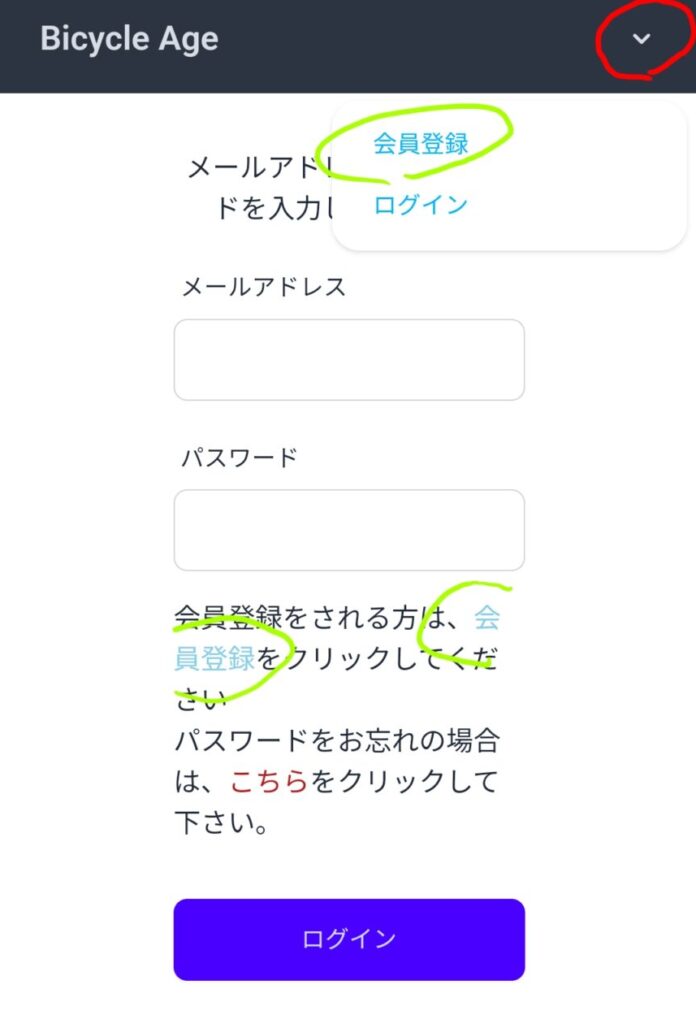
緑の丸の会員登録をタップまたはクリックして、メールアドレスとパスワードを入力すると、確認用メールが届きます。
スマートフォンをご利用の方は右上の赤丸の部分をタップすると、メニュー一覧が表示され、そこからも会員登録を選択することができます。
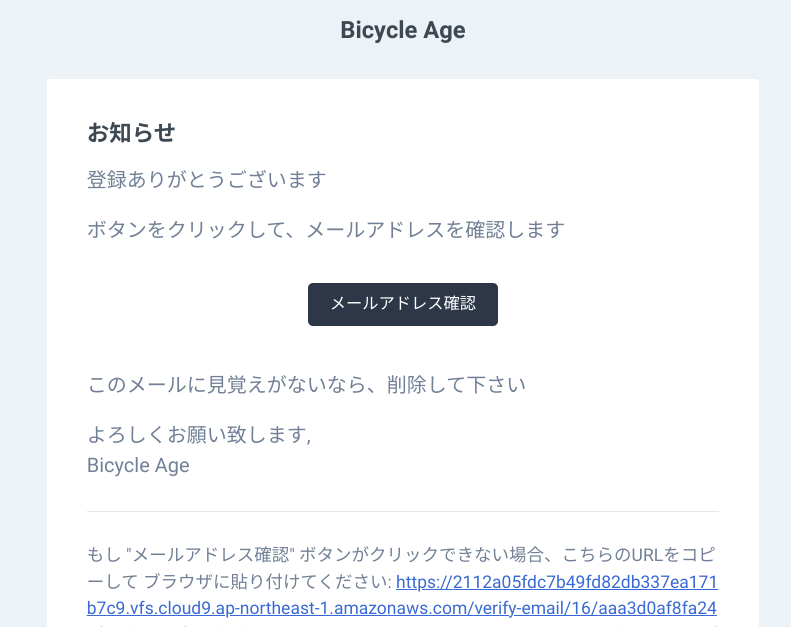
メールが届いたら、メールアドレス確認をタップすると、アプリのトップページへログインできます。
トップページについて
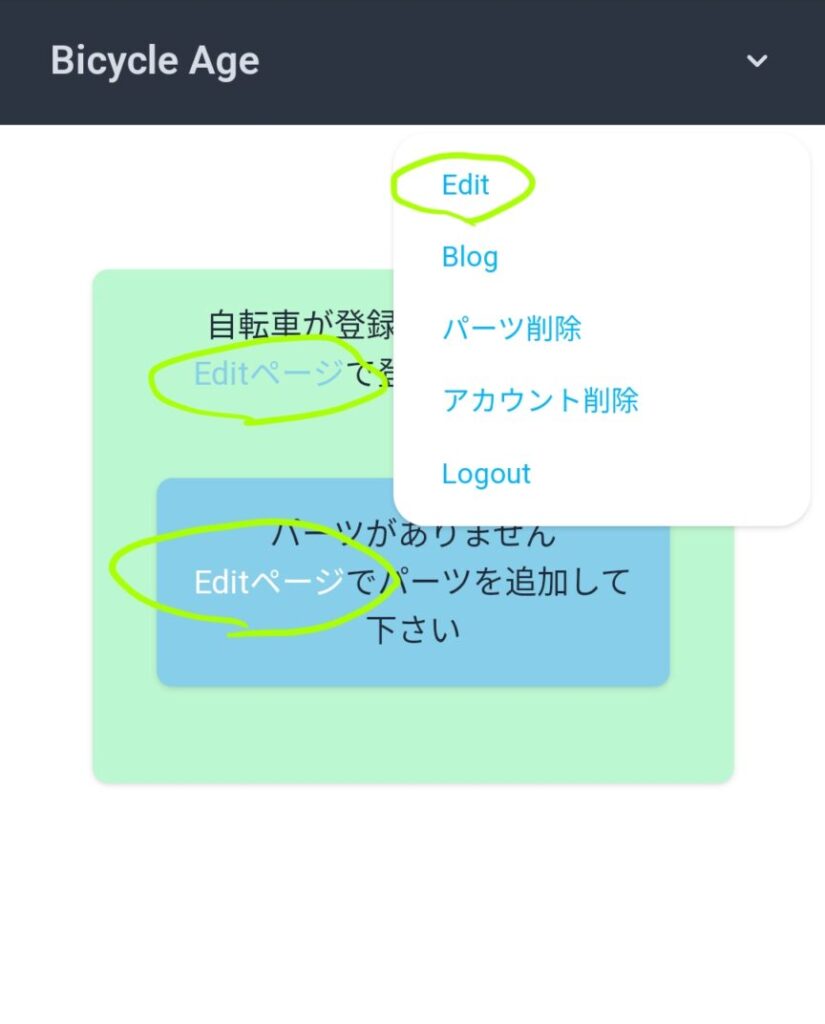
はじめは何も自転車が登録されていないので、Editページへ進んでください。
Editページで自転車の情報を登録
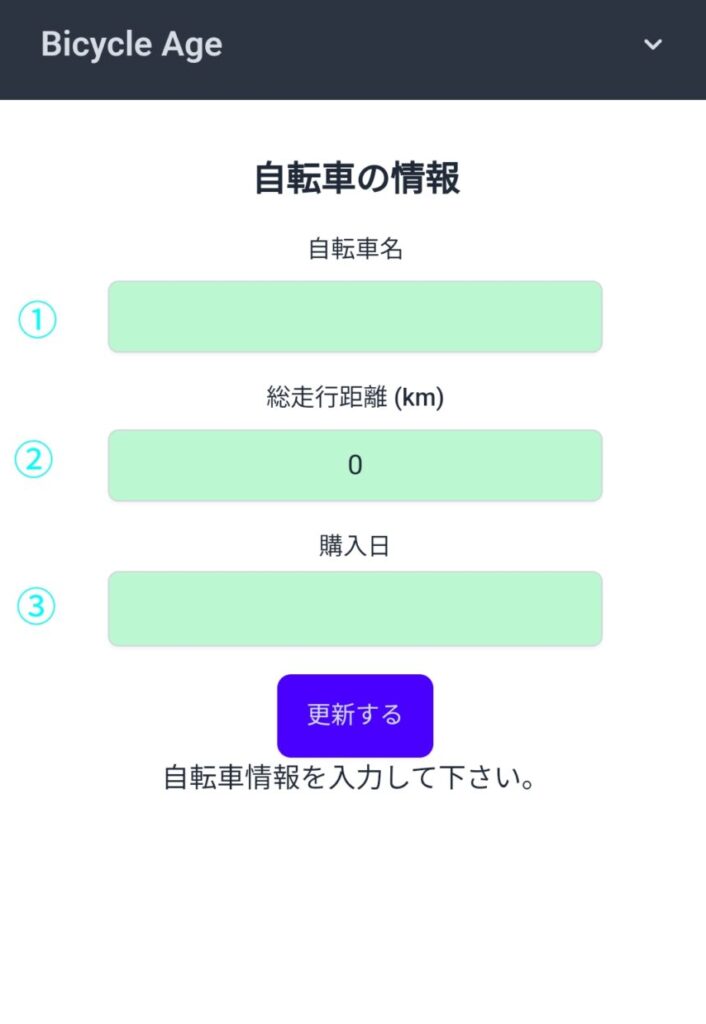
①自分が所有する自転車の名前を入力してください。
②その自転車で、購入してから今まで走った距離を入力してください。
③自転車の購入日を入力してください。
どれも覚えてなければ適当で大丈夫です。
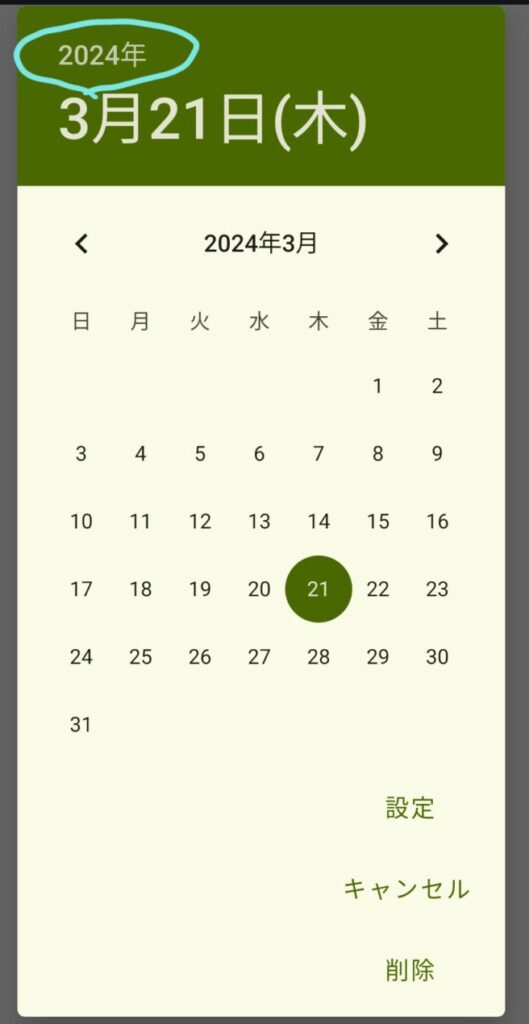
購入日を入力するときに、左上の2024年のところをタップすると、簡単に2024年以前の年を選択することができます。
自転車の情報を登録し終えると下の画像のようになっていると思います。
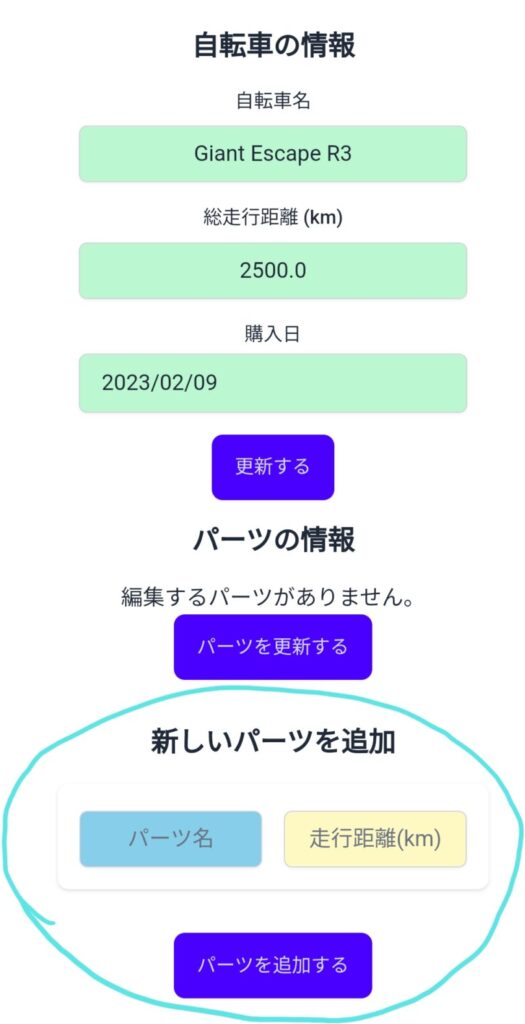
次は新しいパーツを追加する項目が出てくるので、こちらで走行距離を管理したいパーツの名前と走行距離を入力します。
但し、パーツは合計20個までしか登録できないので注意してください。
トップーページで走行距離を入力しましょう
パーツを登録すると、トップーページにはそれらの情報が表示されるようになります。
そして、「本日の走行距離を入力」の所で、自転車で走った距離を入力し、決定をタップします。
すると、画像のように入力した数値分の距離が「総走行距離」と「全てのパーツの走行距離」に加算されます。
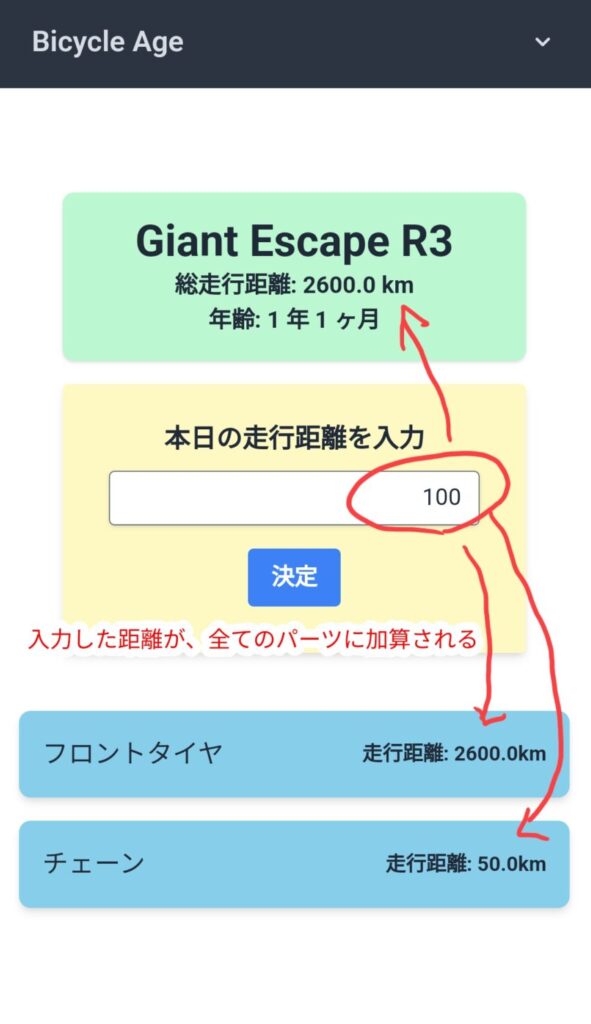
上の画像の例では、100km加算されます。
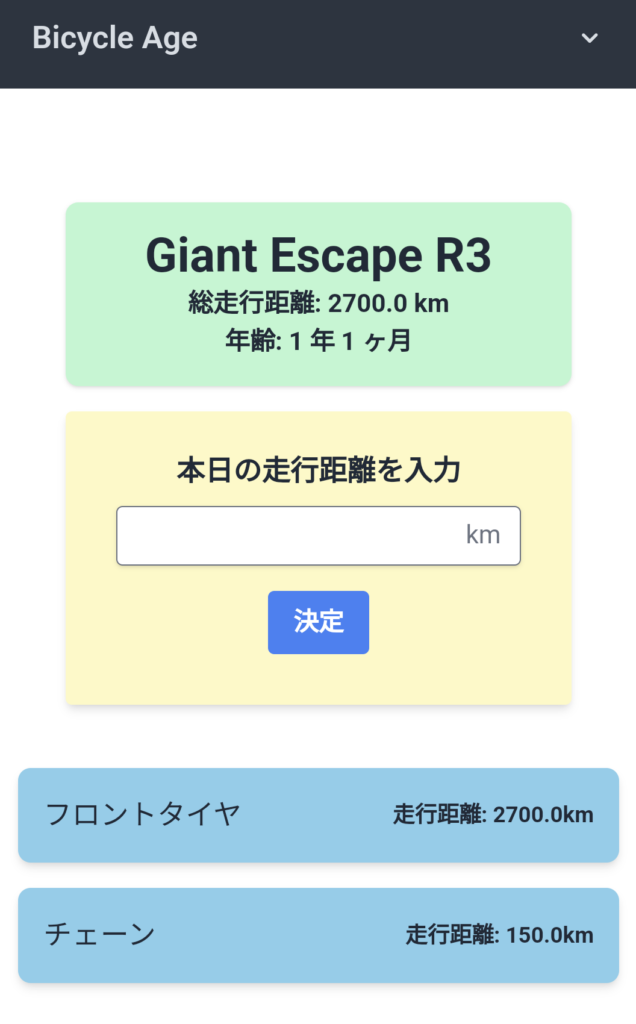
自転車やパーツを交換した場合
新しく自転車を購入した場合やパーツを交換したときには、Editページで直接名前と走行距離などを変更できます。
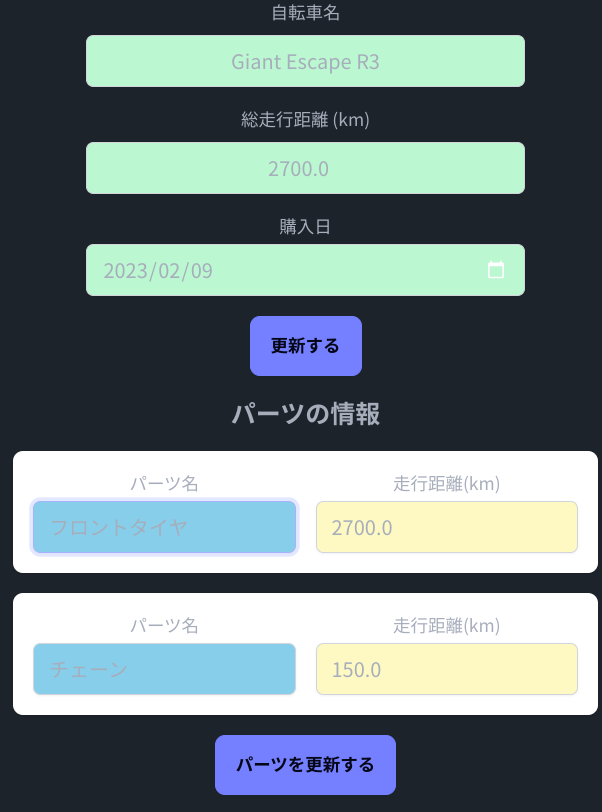
ここにある項目は全ていつでも変更できるようになっています。
名前や走行距離を入力し直して、更新を選択すると、情報が上書きされます。
パーツの削除について
パーツを削除するためには、メニューから「パーツを削除」を選びます。
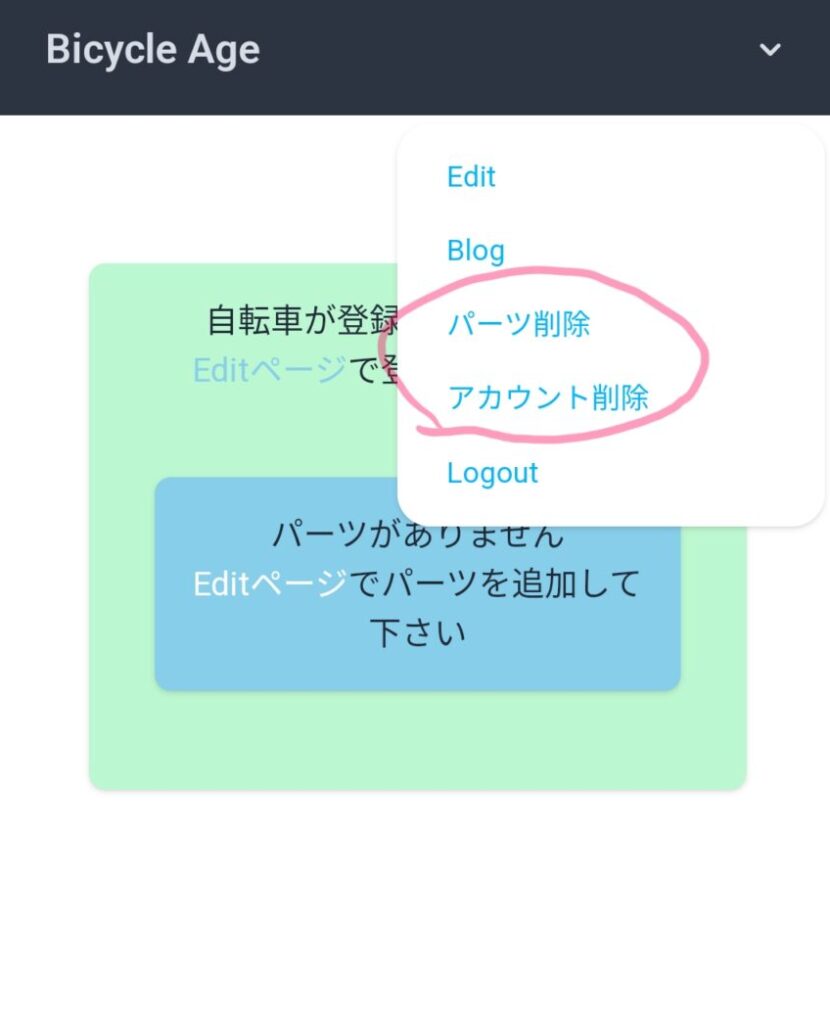
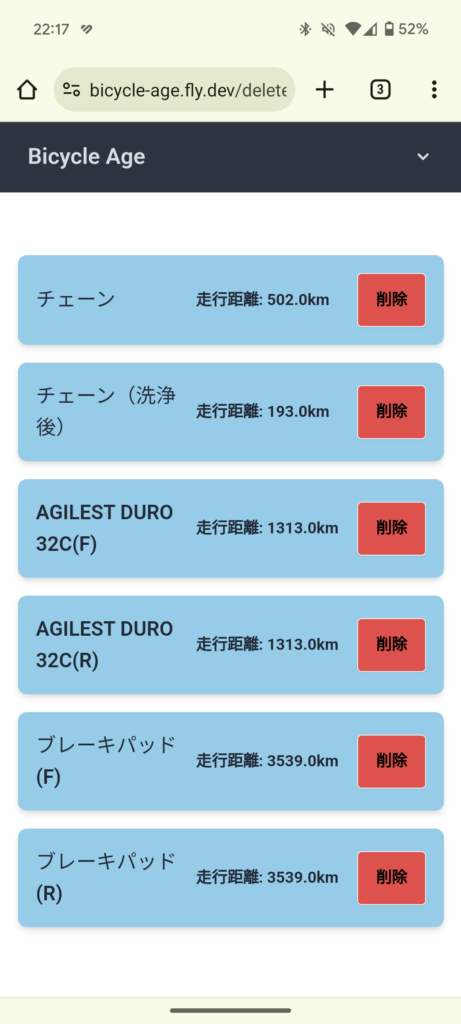
削除ページで、削除したいパーツの削除ボタンをタップすると、削除できます。
タップするだけで削除できます。
削除しますか?と、確認をする表示はされないので簡単に削除できます。
アカウントの削除について
アカウントを削除するときも同じように、メニューからアカウント削除へ移動してください。
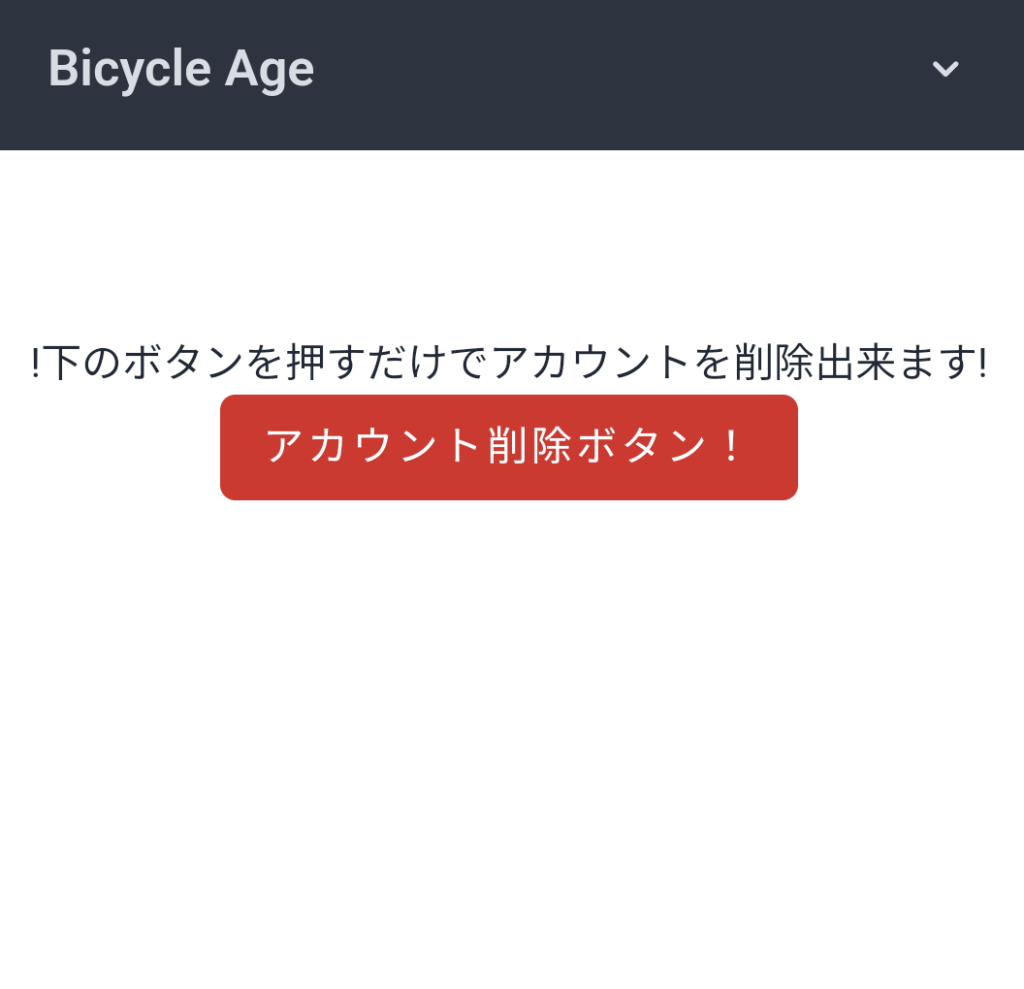
これも削除ボタンをタップするだけで、削除できます。
もしかしたら後日、削除確認表示を追加するかもしれません。
アップデート等について
個人的に開発しているアプリなので、気まぐれで更新していきます。
これからは、基本的に機能の追加よりも、見た目(UI)の方を改善していく方向で進めていく予定です。
もちろんそれには勉強も必要なので、時間がかかりますが・・・
何かあった時にはブログの方に更新内容等を記載する予定です。
それから、バグ等があった時にはコメントで知らせていただけると助かります。

コメント